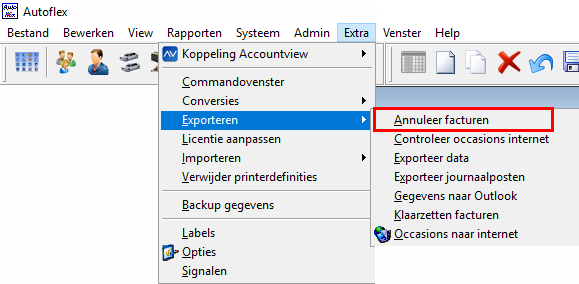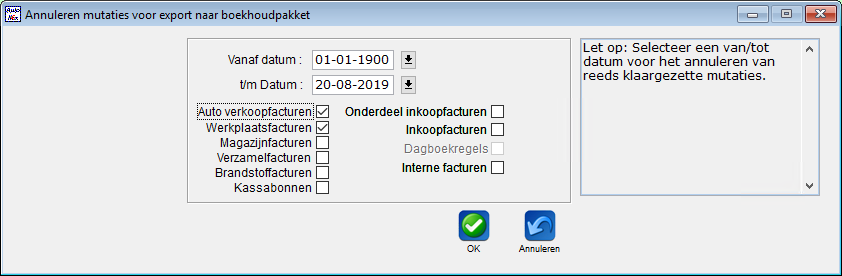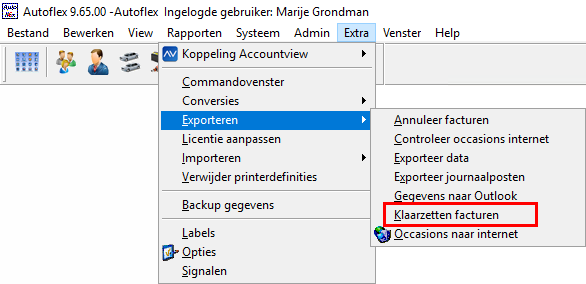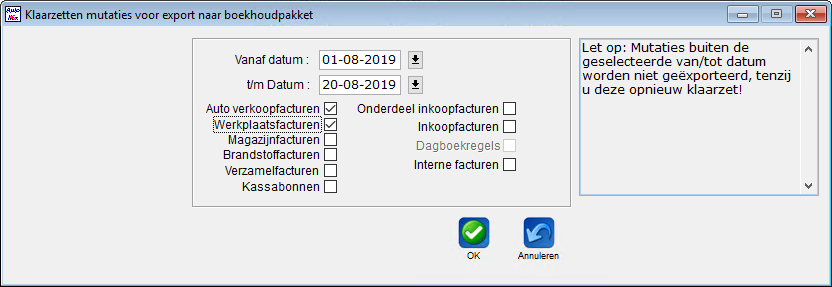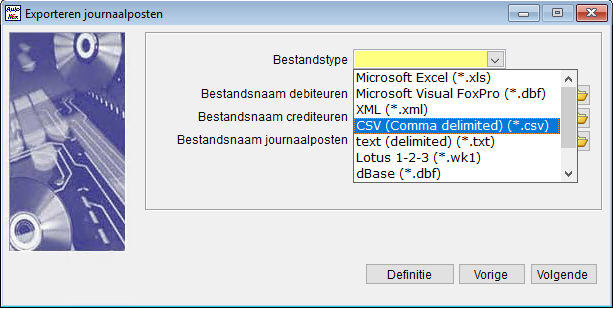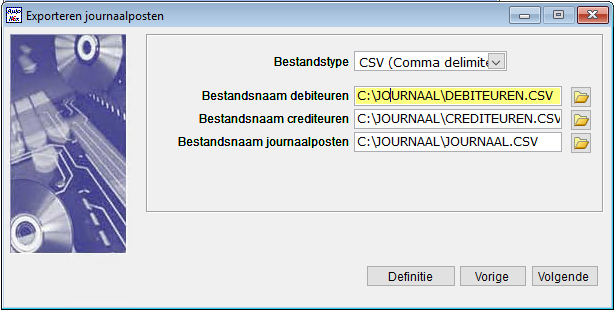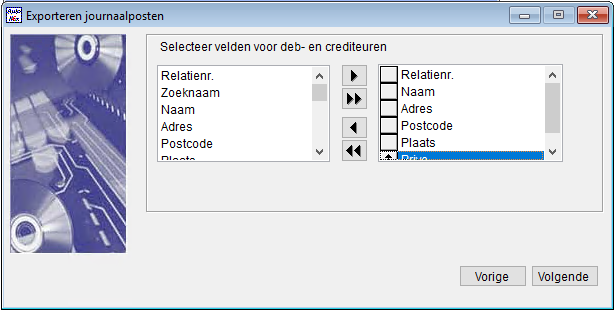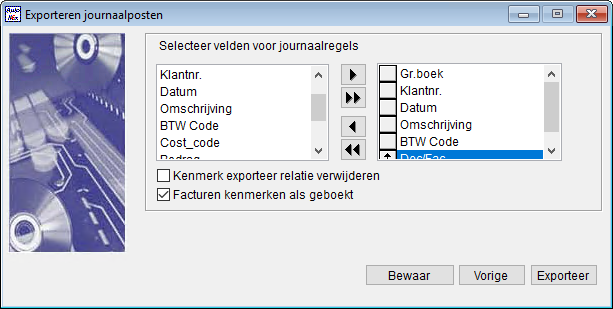Exporteren journaalposten
Met dit onderdeel van de module 'Exporteren data' kun je journaalposten uit Autoflex exporteren ten behoeve van een boekhoudpakket, wanneer daar geen directe koppeling voor beschikbaar is.
Periode selecteren
Allereerst is het belangrijk te zorgen dat (alleen) de facturen voor de juiste periode klaar staan. Om er zeker van te zijn dat er geen oude facturen meer klaar staan kun je eerst alle facturen annuleren.
Als je al vaker journaalposten hebt geëxporteerd kun je deze stappen overslaan. Alleen nieuwe facturen krijgen het kenmerk 'boeken'.
Facturen annuleren
Ga naar 'Extra - Exporteren - Annuleer facturen'
Stel een datumbereik in voor het annuleren van de facturen. Zorg dat de vanaf datum ver genoeg in het verleden ligt.
Geef tevens aan welke facturen geannuleerd moeten worden middels de vinkjes en klik op OK om te starten.Bevestig de vraag. Autoflex geeft vervolgens aan hoeveel facturen er zijn geannuleerd.
1: Annuleer facturen | 2: Datumbereik en gewenste facturen |
|---|---|
Ga naar: Extra → Exporteren → Annuleer facturen | Selecteer datumbereik en gewenste factuurtype |
De volgende stap is om de periode klaar te zetten om te exporteren.
Facturen klaarzetten
Ga naar 'Extra - Exporteren - Klaarzetten facturen'
Stel een datumbereik in voor het klaarzetten van de facturen. Deze worden meegenomen in het export bestand.
Geef tevens aan welke facturen klaargezet moeten worden middels de vinkjes en klik op OK om te starten.Bevestig de vraag. Autoflex geeft vervolgens aan hoeveel facturen er zijn klaargezet.
1: Klaarzetten facturen | 2: Datumbereik en gewenste facturen |
|---|---|
Ga naar: Extra → Exporteren → Klaarzetten facturen | Selecteer datumbereik en gewenste factuurtype |
Exportdefinitie aanmaken
De juiste facturen staan nu klaar. om deze te exporteren als journaalpost gaan we de indeling van het bestand (exportdefinitie) instellen.
Ga naar 'Extra - Exporteren - Exporteer journaalposten'
Kies het benodigde bestandstype, vaak is dit CSV
Geef aan waar de bestanden opgeslagen moeten worden, met het gele mapje achter de regel kun je bladeren, en klik op 'volgende'
Kies welke velden van de relaties je mee wilt nemen in het bestand en klik op 'volgende'
Kies welke velden voor de journaalregels je mee wilt nemen in het bestand, en vink 'facturen kenmerken als geboekt' aan.
Klik op Bewaar om deze definitie op te slaan, om later opnieuw te kunnen gebruiken.
Klik vervolgens op Exporteer om de bestanden daadwerkelijk te exporteren.
Stap | Uitleg |
|---|---|
Kies het bestandstype | |
Geef locatie op | |
Selecteer de velden met onderstaande knoppen | |
Kies journaalregels en klik vervolgens op Bewaar |
Neem gekozen veld op in selectie | Neem alle velden op in selectie | Verwijder veld uit gekozen selectie | Verwijder alle velden uit gekozen selectie |
|---|---|---|---|
Zet veld in rechterkolom | Zet alle velden in rechterkolom | Zet veld in linkerkolom | Zet alle velden in linkerkolom |
In afbeelding 3 zijn 4 velden geselecteerd. Deze velden worden in deze volgorde geëxporteerd (Als regels, van boven naar beneden bij bijv. CSV-bestanden of als kolommen, van links naar rechts bij bijv. Excel-bestanden)
Met het blokje voor het veld kun je de volgorde aanpassen, zodat de volgorde in het bestand ook anders wordt.
Exporteren op regelmatige basis
Als de vorige stappen eenmaal zijn uitgevoerd hoeven deze in het vervolg niet herhaald te worden. Het proces voor het exporteren van de journaalposten wordt is dan eenvoudiger.
In de vorige stap hebben we aangegeven 'facturen kenmerken als geboekt'. Dit zorgt ervoor dat facturen die eenmaal geëxporteerd zijn een kenmerk krijgen 'geboekt'.
Alleen nieuwe aangemaakte facturen hebben nu het kenmerk 'boeken', deze worden meegenomen in het export bestand dat we gaan maken.
Ga naar: Extra → Exporteren → Exporteer journaalposten
Kies het benodigde bestandstype, vaak is dit CSV
Klik op 'Definitie' om de definitie op te roepen die we in de vorige stap hebben opgeslagen
klik op 2 keer op 'volgende'
Klik vervolgens op Exporteer om de bestanden daadwerkelijk te exporteren.
Gerelateerde artikelen